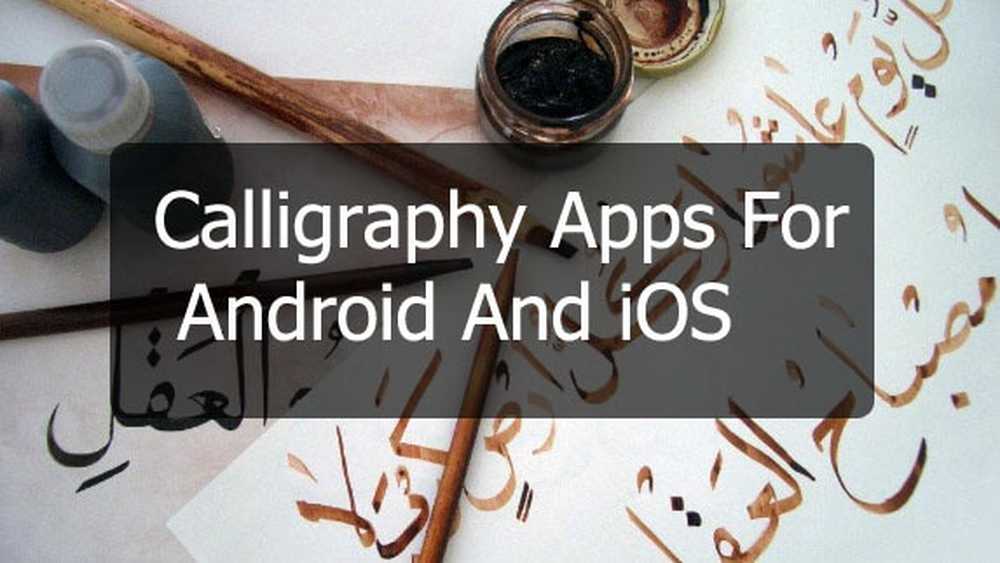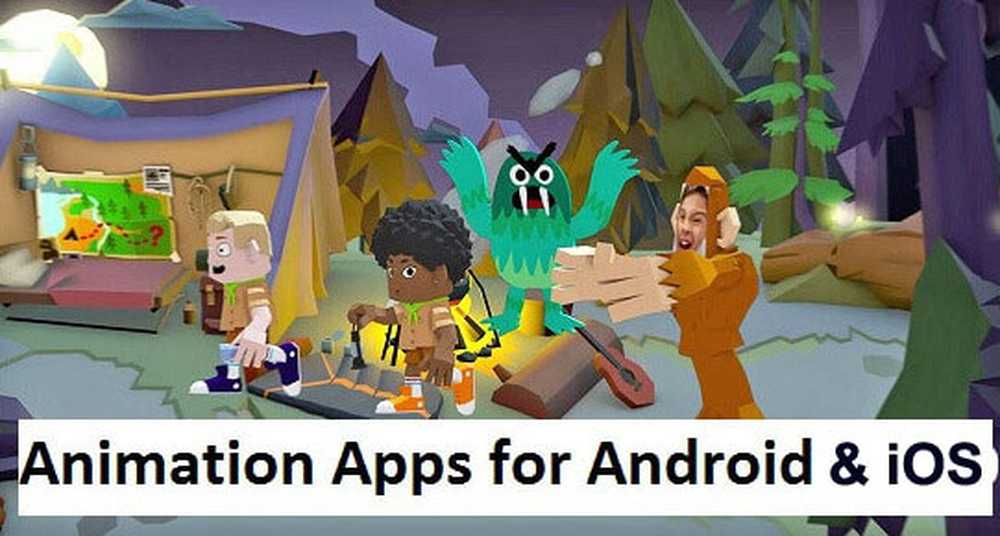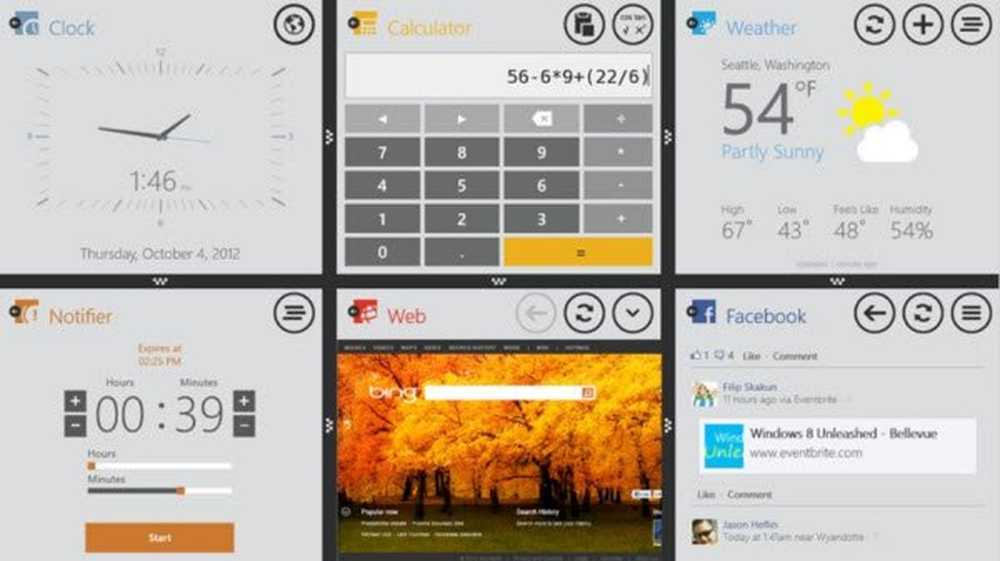Outils et astuces pour aider le clignotant ROM Avid
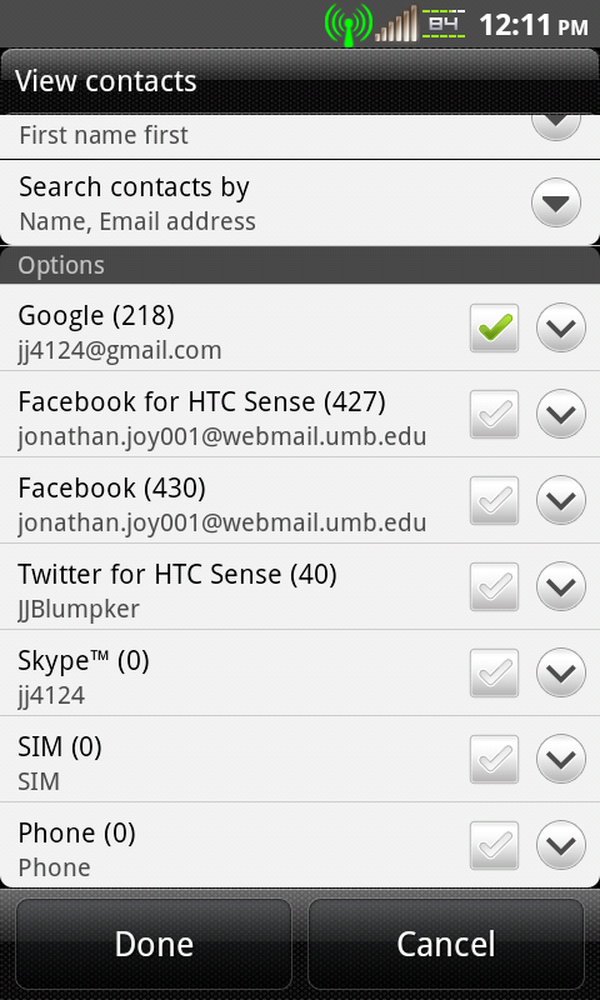
Si vous avez enraciné votre téléphone, vous y êtes déjà allé. Vous êtes profondément enraciné dans votre dépendance et avez envoyé une nouvelle ROM personnalisée sur votre téléphone bien-aimé - et vous avez ensuite eu la peine d'essayer de rétablir le sens de votre vie d'antan. Après beaucoup de consternation et de perte de données, je me suis souvent tourné vers d'autres applications pour m'aider. Alors n’ayez pas peur, car j’ai quelques trucs précieux à ma portée. Si vous utilisez des ROM personnalisées et que vous avez besoin d’aide pour restaurer les éléments à votre goût, ces astuces vous aideront certainement..
Restauration des contacts
Tout d'abord, vous voulez vous assurer que vos contacts sont en ordre. Rien de pire que de penser que vous êtes tous synchronisés avec Gmail et VZ-Backup, alors, boum! Il n'y a rien.
Aller à Votre application Contacts / Contacts> Menu> Afficher. Chaque contact doit être enregistré sous Gmail. Si tous vos contacts ne sont pas intégrés à Gmail et sont enregistrés sur le téléphone ou sur la carte SIM, concentrons-nous sur cela très rapidement. Décochez Gmail, après le chargement, recherchez vos contacts, cochez-les et exportez-les sur votre carte SD. Une fois cette opération terminée, vérifiez à nouveau les contacts Gmail et décochez les autres. Puis importez-les de votre carte SD dans votre compte Gmail. Si vous flashez souvent de nouvelles ROM, il est très difficile de garder tous vos contacts organisés à moins qu'ils ne soient synchronisés avec un seul domaine..
Les services tels que Facebook, Twitter et LinkedIn enregistrent toutes les données elles-mêmes dans le nuage; vous ne devez donc pas vous inquiéter pour le moment..
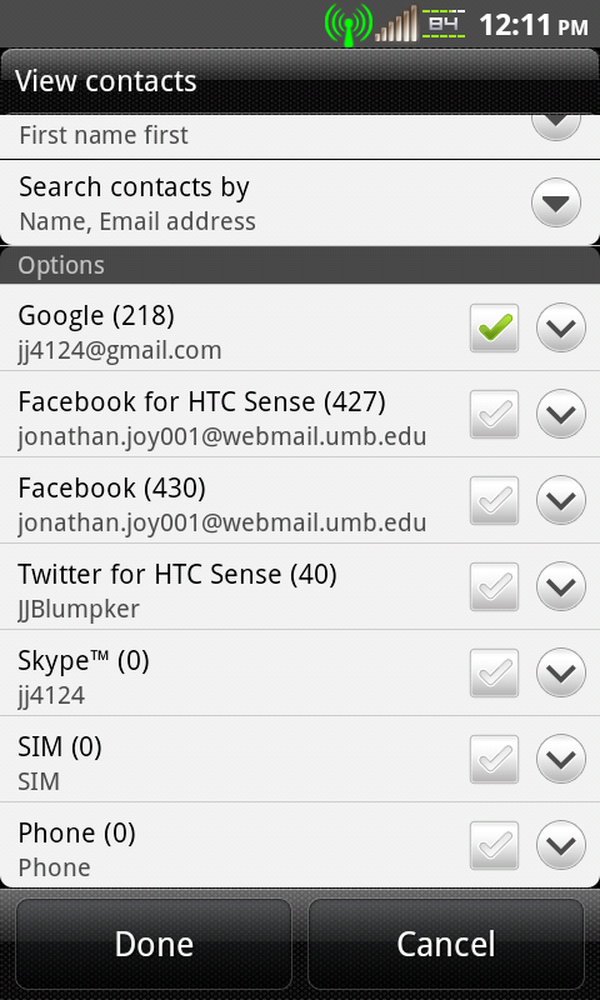
Votre sélection de vue peut être faite ici
Restauration d'applications et de données
Supposons donc que vous avez fait tout cela et avant de décider de flasher une autre ROM, vous devez effacer vos données et le cache Dalvik. Eh bien, vérifiez ces applications en premier.
L’ajout de base à votre liste d’applications devrait être Titanium Backup (gratuit) / Titanium Backup Pro (6,58 $). C’est là que vous pouvez enregistrer des applications ainsi que les données qu’elles ont accumulées. Ceci est pour l'utilisateur root que comme je suis sûr que vous savez déjà.
Les utilisateurs plus expérimentés peuvent utiliser la sauvegarde nandroïde lors de leur récupération pour s'assurer de pouvoir récupérer tout ce dont ils disposaient. Mais parfois, vous souhaitez simplement recommencer à zéro et vous débarrasser de ces applications que vous n'utilisez jamais afin de ne pas utiliser la sauvegarde. Vous pouvez choisir dans Titanium les applications à installer et celles à partir desquelles vous souhaitez que vos données soient renvoyées. Tous les paramètres ainsi que les données utilisateur peuvent être sauvegardés et / ou supprimés. Vous pouvez geler et décongeler des applications pour les conserver comme vous le souhaitez. Dans le menu, vous pouvez choisir des lots spécifiques à exécuter comme indiqué ci-dessous.
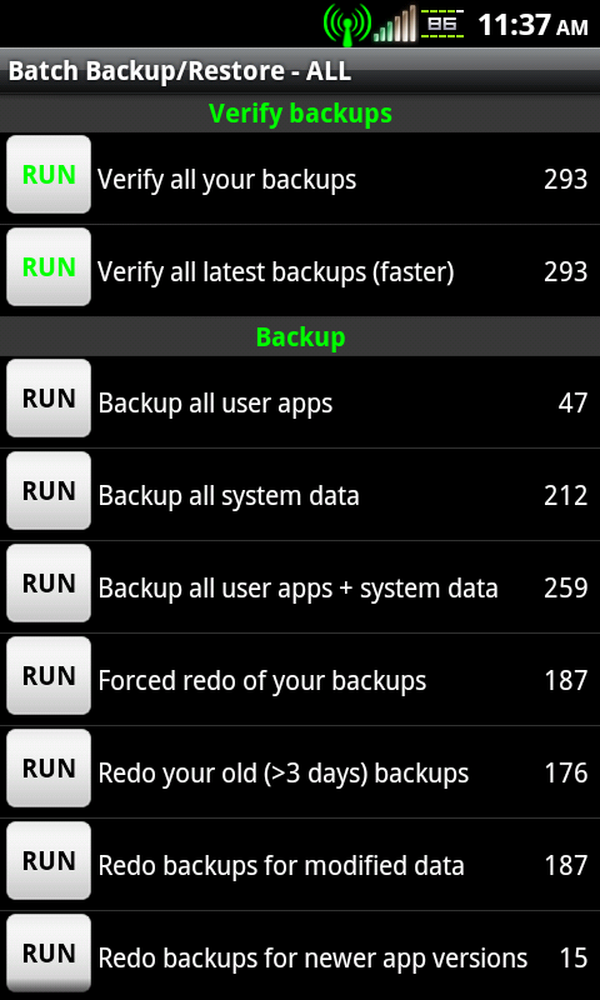
C'est là que vous choisissez ce qu'il faut sauvegarder
Il ya un tonne Parmi les options disponibles dans Titanium, vous pouvez même configurer des planifications de synchronisation pour synchroniser les nouvelles données et applications le jour de l’année afin de ne pas avoir à suivre. Ceci est une bouée de sauvetage si vous ne vous souvenez plus du nom d'une application que vous avez eue dans le passé. Vous pouvez également vous connecter à market.android.com, vérifier vos téléchargements à partir d'un ordinateur de bureau et voir ce que vous avez peut-être oublié de cette façon..
Une autre application intéressante dont vous aurez besoin est un navigateur de fichiers, comme Astro File Manager (gratuit), Es File Explorer (gratuit) ou Root Explorer (3,99 $). Avec ceux-ci, vous pouvez éditer des éléments sauvegardés sur votre carte SD depuis votre combiné.
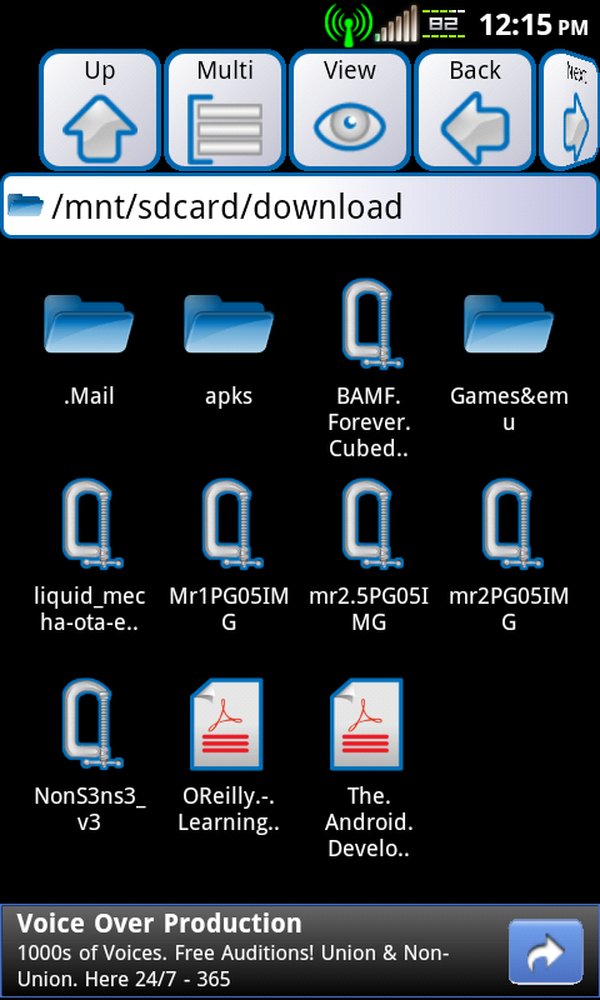
Dossiers organisés dans Astro sur carte SD
Gingerbread vous propose une application de téléchargement intégrée au système vous permettant de parcourir les fichiers que vous avez téléchargés. Avec Root Explorer, vous pouvez éditer des fichiers système, ce qui est très pratique si vous savez ce que vous faites. Avec chacun de ces éléments, vous pouvez organiser vos images et le contenu téléchargé, tels que les ROM et les radios, dans des dossiers. Cela aide énormément à long terme. Ma carte micro-SD de 32 Go m'aime beaucoup pour le garder moins encombrée. C’est vraiment pratique lorsque vous changez de ROM de temps en temps et que vous oubliez laquelle est celle qui.
Testez avant de flasher
Parlant de permutation de ROM, voici une astuce récemment publiée qui vous permet d'exécuter une rom personnalisée à partir d'une fenêtre afin de pouvoir la tester avant de supprimer vos données utilisateur et de les mettre à jour. C'est ce qu'on appelle le gestionnaire de démarrage et pour 2,99 $, vous ne pouvez pas le battre. Il vous permet de faire une démonstration de la ROM et de voir s’il ya quelque chose que vous aimez ou non avant d’effacer toutes vos données..
Après avoir été un flash-a-holic pendant si longtemps et avoir été si impatient, j'ai perdu tellement de données. Cette application vous permet de tester une ROM avant de plonger. Quelle merveille pour les amateurs de flashs ROM! Habituellement, nos gentils amateurs de flash, ne réfléchissez pas avant de télécharger la dernière version et de la télécharger sur nos téléphones. Ce que cela vous permet de faire, c'est de jeter un coup d'œil en premier pour éviter les allers-retours. Si vous avez été heureux avec une ROM et en avez flashé une autre simplement parce que vous avez vu une capture d'écran qui vous a plu et que vous étiez mécontent d'un gel d'écran soudain ou de quelque chose qui a été laissé de côté, vous revenez en arrière immédiatement.
Note latérale
En passant, il y a une application que je voudrais mentionner, appelée Rom Toolbox (avec une version Pro disponible au prix de 5,00 $). Il a tellement de fonctionnalités que je pourrais littéralement utiliser pour les pages les énumérant et les avantages, mais en voici quelques-unes que j’aime: la sauvegarde et la restauration par lots; sauvegarder automatiquement les applications une fois installées; et programme de désinstallation par lots automatisé (disponible dans la version Pro).
Cela permet également une tonne de personnalisation, et nous savons tous que c’est la raison principale pour laquelle vous enracinez!